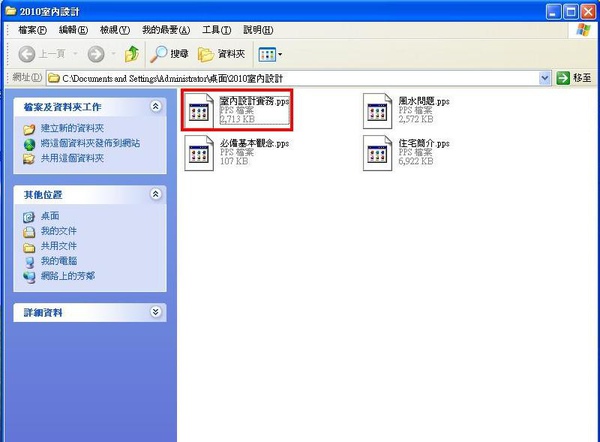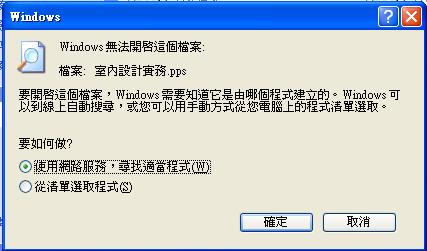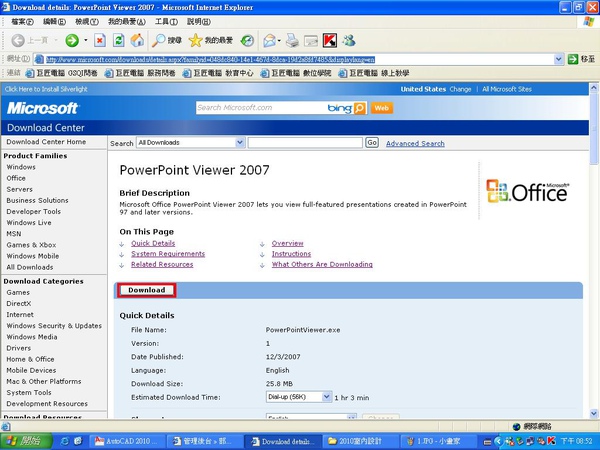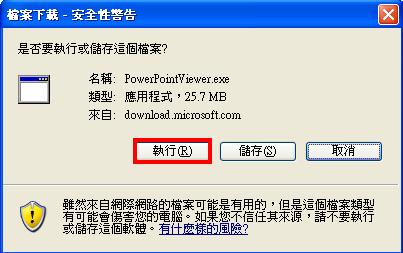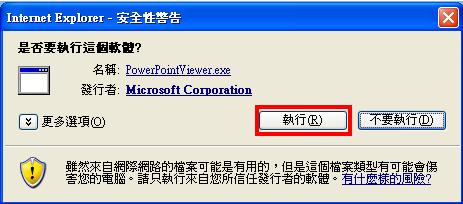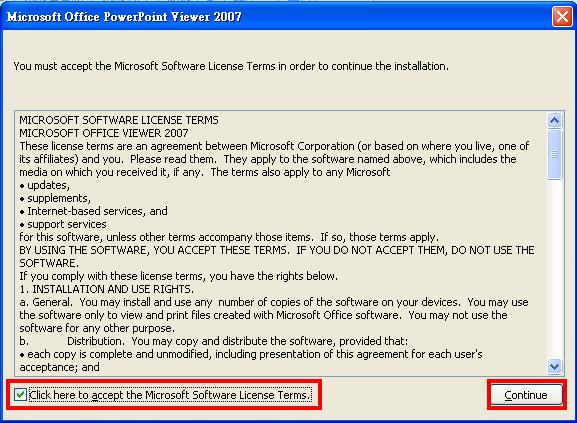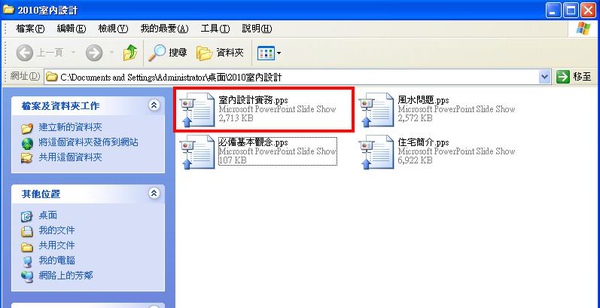字體:小 中 大
字體:小 中 大 |
|
|
|
| 2012/05/24 20:33:17瀏覽812|回應0|推薦4 | |
[問題解答]如何開啟pps檔案?今天有同學問了設計嵐一個問題:『有朋友傳給他一個pps格式的檔案,但是電腦卻打不開?該怎麼辦呢?』
首先,針對所謂的『pps』檔案做個名詞解釋,所謂的『pps』是簡報播放檔的格式,可以透過PowerPoint利用『另存新檔』的方式儲存成此格式,此格式的特色有二: 1.無法修改內容:所以可以有效保護簡報內容不被更動或是盜取。 2.容易開啟:只要電腦有安裝PowerPoint Viewer閱讀器程式就可以開啟閱讀,這是一個免費的程式隨時可下載安裝,無須PowerPoint主程式。 雖然上述兩點是pps格式的特色,但也造成有些人的困擾,因為PowerPoint Viewer的安裝,通常是電腦中有安裝Microsoft Office程式便會自動安裝,因此許多人都會忽略而不知道有這個閱讀器程式的存在,但是如果遇到了電腦中沒有安裝Office程式的話,想當然爾,所謂的閱讀器當然也不會被安裝了,因此設計嵐以這篇文章簡單說明一下如果下載並安裝PowerPoint Viewer以解決pps無法被開啟的問題。 1.沒有安裝閱讀器的電腦,pps的檔案將會以下面的圖示顯示。
在檔案上連點兩下左鍵也無法開啟,而出現以下畫面。
因此我們要進行PowerPoint Viewer的下載與安裝 2.點選此網址:http://www.microsoft.com/downloads/details.aspx?familyid=048dc840-14e1-467d-8dca-19d2a8fd7485&displaylang=en,會連至Microsoft 的下載中心,畫面如下:
點選上圖中紅框處的『Download』鈕進行下載。 3.此時會出現下方畫面,可直接點選『執行』便可下載並且安裝。
4.出現以下畫面一樣點選『執行』鍵。
5.出現下方使用合約的畫面,請先勾選左下角的同意選項,再點選右下方『Continue』繼續。
6.接著便會自動進行下載並安裝程式,動作全部完成後會看到下方畫面,點選『確定』就完成了。
7.成功安裝PowerPoint Viewer後,我們再去確認pps檔案,會發現圖示已經變成下圖的樣子,表示此檔案已經有對應的程式可以開啟,直接在檔案上點兩下便可進行閱讀。
p.s.在Microsoft 的下載中心裡,除了PowerPoint Viewer以外,還有Word Viewer和Excel Viewer可供下載,都是可以針對Word和Excel文件做閱讀的開啟動作, 各位可以試試看。 |
|
| ( 知識學習|科學百科 ) |